갤럭시 카메라 즉시촬영 설정 방법에 대해 알아보도록 하겠습니다. 요즘은 휴대폰만 있으면 어디서나 사진을 촬영이 가능해서 편리한데, 카메라 앱을 통해 사진 촬영하면 바로 사진이 촬영되지 않고, 약간의 딜레이가 생기는 현상이 나타나기도 합니다.
이런 현상은 셔터랙이라 하며, 사진이 잘 나오게끔 화질 설정과 각종 설정을 했기 때문에 나타납니다. 셔터랙을 없애기 위해 설정을 어느정도 낮추면 반응이 빨라지게 할 수 있으며, 카메라 어시스턴트를 사용하여 셔터랙을 줄일 수 있습니다.
갤럭시 카메라 즉시촬영
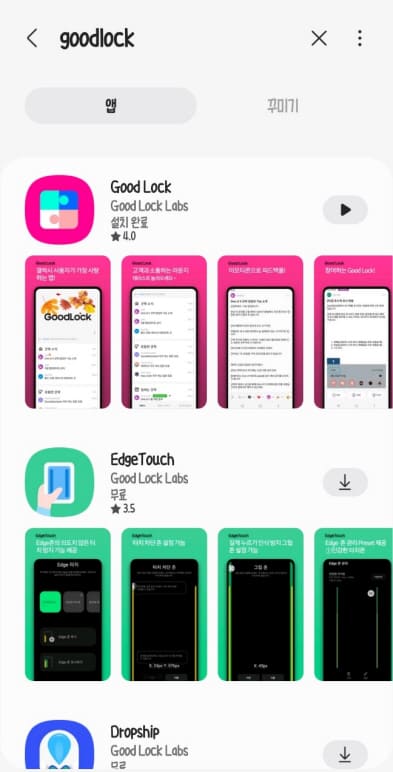
카메라 어시스턴트를 사용하기 위해, 갤럭시스토어 실행하고, GoodLock 앱을 설치하고, 실행합니다. 그리고 기존에 잠금화면에서 카카오톡, 알림, 메시지 미리보기 기능을 설정했다면 설치 되어있으니, 바로 GoodLock 앱을 실행합니다.
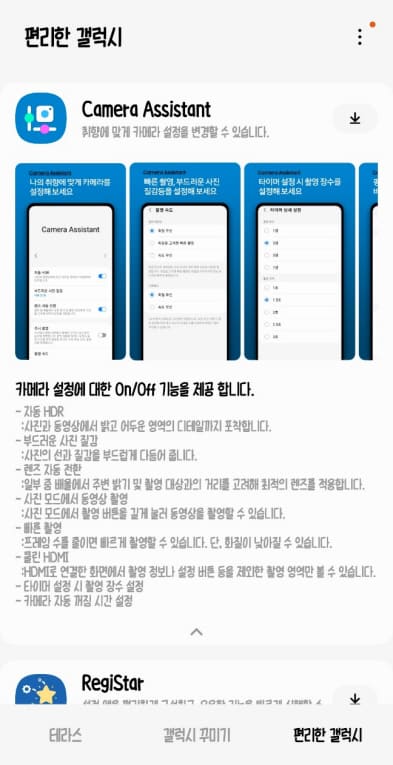
굿락 앱 실행하고, 하단 ‘편리한 갤럭시’ 클릭합니다. 그리고 목록을 내리면서, ‘Camera Assistant’를 찾아 다운로드 합니다.
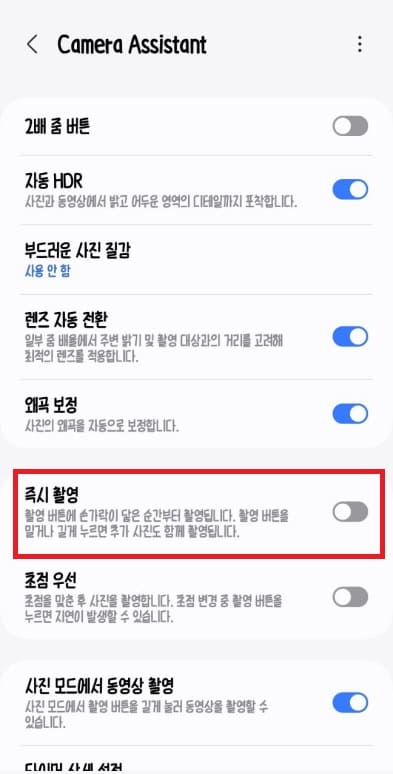
설치 완료되면, 굿락에서 카메라 어시스턴트 클릭하여, 즉시촬영을 활성화 하면 됩니다. 원래는 손을 떼야지만 촬영이 시작 되었지만, 촬영버튼에 손가락이 닿은 순간부터 촬영되며, 버튼을 밀거나 길게 누르면 추가 사진도 함께 촬영됩니다.
알려드리면서 카메라 어시스턴트 – 즉시촬영 설정해서 카메라 앱으로 사진을 촬영해봤는데 화질이나 카메라 관련 설정을 하지 않아서, 그런지 설정하기전과 똑같다라고 느껴지는데, 화질 좋게 설정했다면, 기존보다 딜레이를 줄이고 촬영할 수 있습니다.